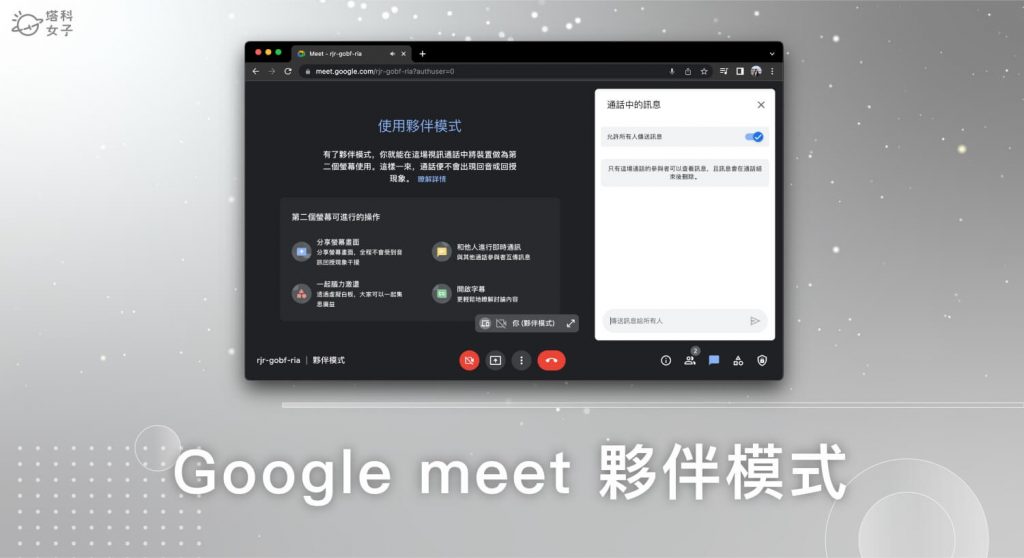有些老師使用 Google Meet 教學時,為了方便查看學生上課情況,會使用兩台設備,一台電腦或平板用來上課,可分享螢幕畫面或簡報,另一台電腦則用來查看學生上課動態,但缺點是兩台裝置在旁邊常常會有回音的困擾。
其實我們只要使用 Google Meet 夥伴模式即可解決,以這模式進入會議的話不會有麥克風音訊功能,這樣我們就能讓另一台不需要收音的電腦以「夥伴模式」進到同一個視訊會議裡,這樣就不會有回音了!
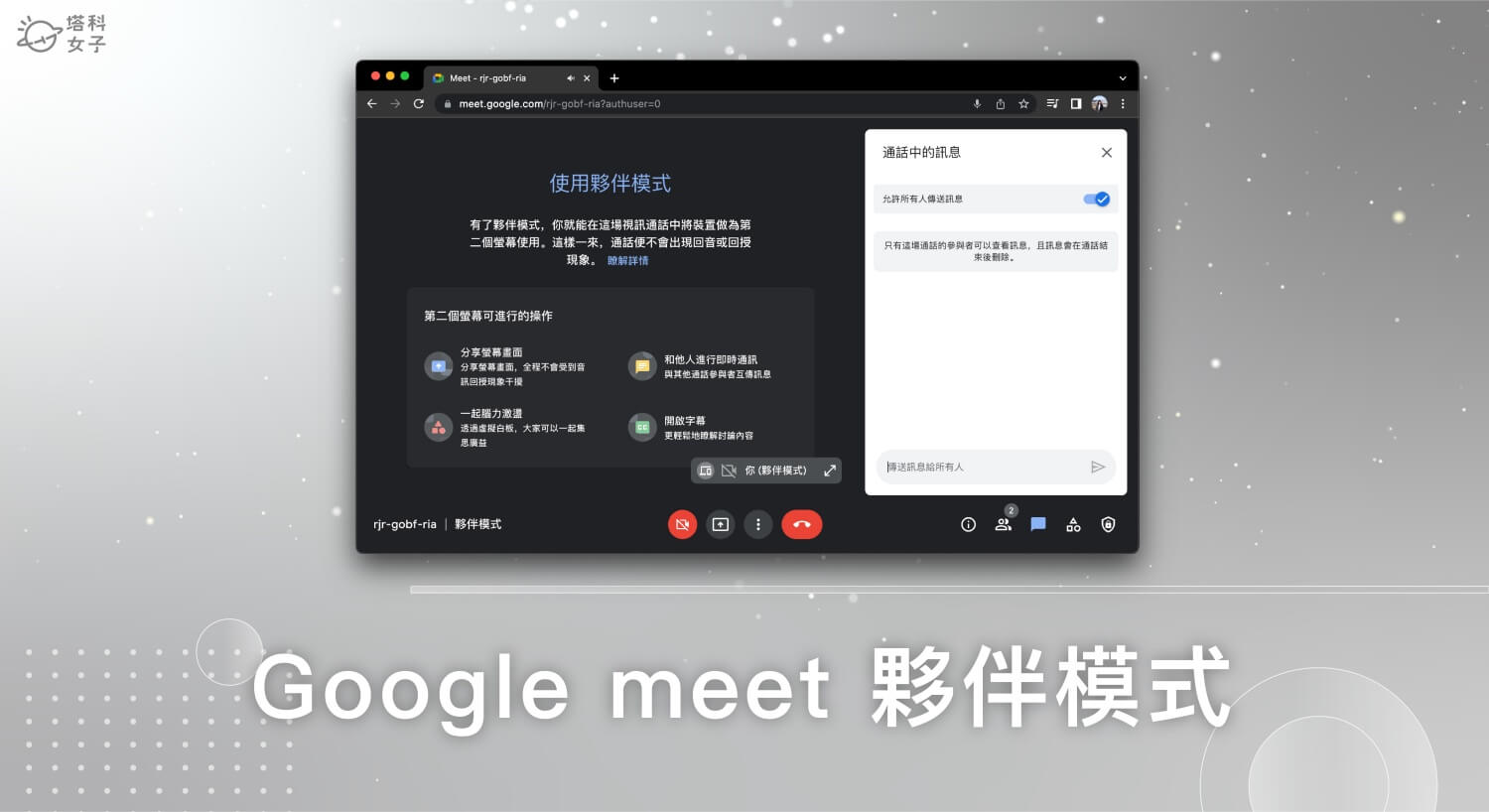
Google Meet 夥伴模式是什麼?有什麼優點?
Google Meet 夥伴模式是 Google 針對線上視訊會議推出的新功能,可將另一台裝置作為第二螢幕來參與會議,優點是夥伴模式不具備麥克風音訊功能,不會收音,也就不會造成 Google Meet 回音問題。
- 夥伴模式不支援麥克風音訊,可避免回音問題
- 夥伴模式一樣可分享螢幕畫面或簡報,也能查看會議動態
- 夥伴模式不適用於行動裝置如平板或手機的 Google Meet App
如何使用 Google Meet 夥伴模式?
在開始使用 Google Meet 夥伴模式之前,請務必確保兩台裝置都登入同一個 Google 帳號,而且夥伴模式不支援平板和手機。如果你使用一台電腦及一台平板的話,需將平板作為 Google Meet 會議發起者。
步驟一
首先,請用電腦或平板建立一個新的 Google Meet 會議,並將會議連結或代碼分享給另一台裝置。
步驟二
接著,讓另一台電腦加入同一個 Google Meet 視訊會議,也請確保兩台裝置登入同一個 Google 帳號,加入時請點選「其他加入選項」下方的「使用夥伴模式」。
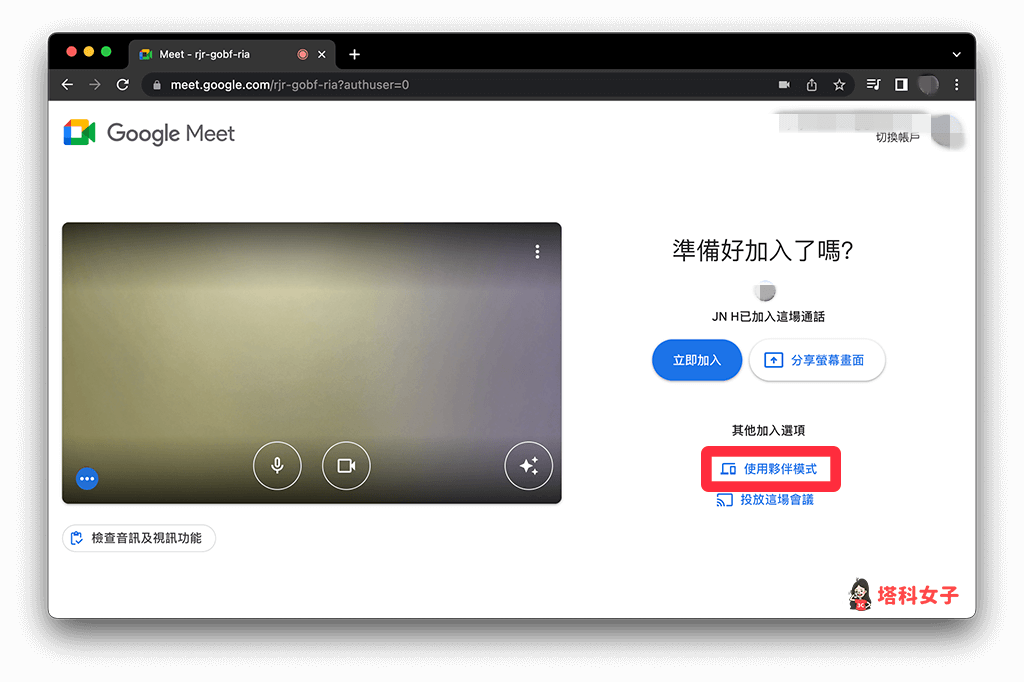
步驟三
成功以 Google Meet 夥伴模式加入會議後,老師們就可以將這台裝置作為第二個螢幕使用,好處是不會造成 Google Meet 回音的干擾,而使用夥伴模式的裝置不會有麥克風音訊,其他功能例如:分享螢幕畫面、虛擬白板、聊天打字等都不受影響。
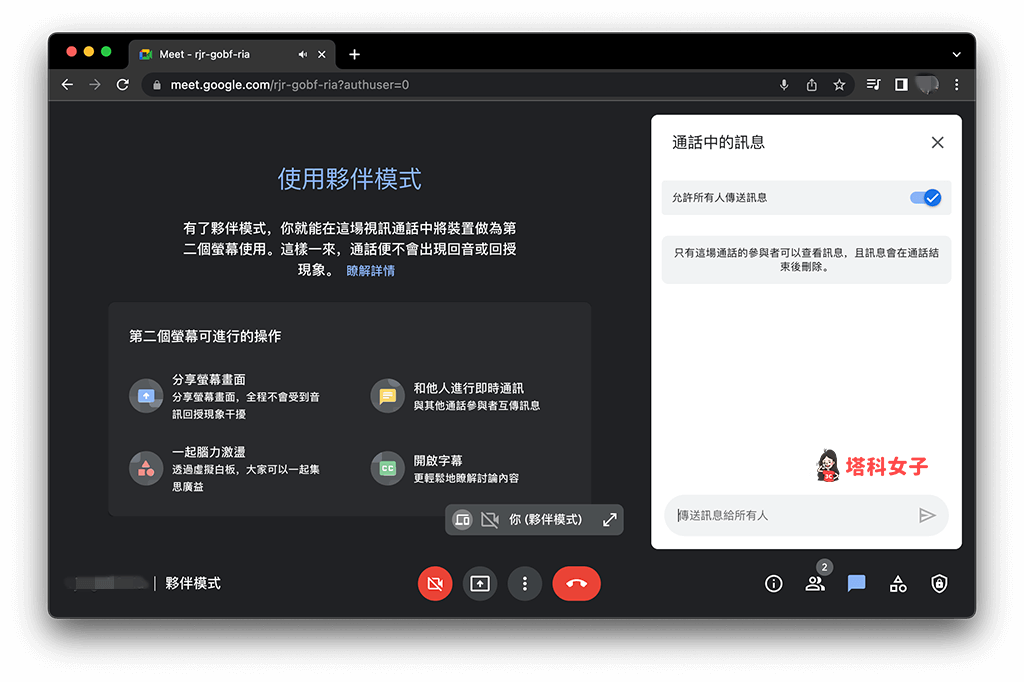
總結
如果你是會使用兩台裝置並在 Google Meet 上課的老師或演講者,很推薦你讓另一台裝置以夥伴模式進入視訊,這樣就能解決 Google Meet 回音困擾,不過要注意的是,夥伴模式不支援行動裝置,所以如果你用一台平板和一台電腦的話,就必須讓平板作為 Google Meet 會議發起者,然後讓電腦以夥伴模式進入。
另外,如果你會使用 iPad 觸控筆,推薦各位老師們這款平價好用的 Penoval AX Pro 觸控筆,詳細使用評價請點我參考。
編輯精選文章
- iPad Air 5 開箱評價:同時兼具效能與便攜性,最平衡的一款 iPad
- Apple 通用控制怎麼用?iPad、Mac 無縫操控 (設定教學)
- Movavi Screen Recorder 免費螢幕錄影工具,一鍵錄製視訊會議
Ten articles before and after
iPhone 音樂辨識怎麼用?教你使用 iOS 內建功能一鍵搜尋歌曲 – telegram 網頁版
動森雪季攻略|雪人任務、堆雪球、雪花家具及 DIY 方程式 (完整清單) – telegram 網頁版
iPhone 鎖定畫面景深效果怎麼用?讓鎖屏桌布主體遮住時間 – telegram 網頁版
MP3轉換器App 免費將任何影片轉mp3音檔、m4a、wav (iOS/Android) – telegram 網頁版
MacBook 充電限制軟體《Aldente》,自訂充電百分比上限以延長電池壽命 – telegram 網頁版
iPhone 來電沒聲音/沒震動/沒顯示?檢查這幾項設定來解決! – telegram 網頁版
Apple Watch 截圖教學,一鍵擷取手錶螢幕畫面! – telegram 網頁版
iPhone 鎖定畫面音樂全螢幕播放器怎麼用?iOS 16 支援鎖屏滿版音樂 – telegram 網頁版